Descărcați arhiva cu materiale pentru lecție
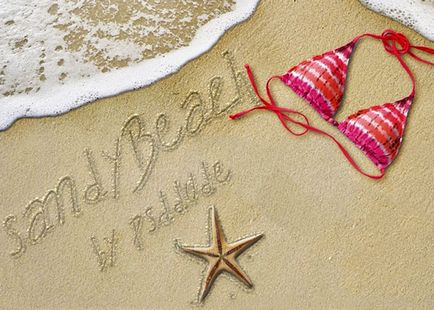
Mai întâi, deschideți imaginea originală din bikini, pe care o folosim ca fundal pentru crearea unui efect. Desigur, puteți să vă creați fundalul din nisip sau să alegeți una din texturile nisipului, descărcând link-ul de la începutul acestei lecții, la discreția dvs. Singurul lucru, nu uitați că textura este mai simplă, cu atât mai bine nu există texturi cu dune de nisip.

Pasul 2. Completați conținutul
Pentru a ascunde elemente inutile de fundal și se lasă numai partea de sus a bikini, am folosit pentru instrumentul Fill, luând în considerare conținutul (Content-Aware Fill), este un instrument relativ nou în Photoshop (instrumentul apărut în Photoshop începând cu versiunea CS5). Deci, creați o selecție în jurul elementelor pe care doriți să le ascundeți. Apoi, mergeți la Edit> Fill și din meniul derulant, selectați Content-Aware. Umplerea inteligentă cu conținutul este cel mai simplu mod de a umple golurile.


Repetați întregul proces, creați mai întâi o selecție și apoi aplicați Content Aware Fill pentru a ascunde partea de jos a bikini și coajă.

Dacă nu aveți o nouă versiune a Photoshop, care are instrumentul Content Aware Fill, puteți folosi instrumentul Stamp Stamp pentru a ascunde elementele suplimentare ale scenei.
În acest pas, voi schimba culoarea nisipului, saturația, strălucirea și contrastul. În aceste scopuri, am folosit straturile corective. Aplicați următoarele straturi de ajustare cu setările afișate în capturile de ecran de mai jos:


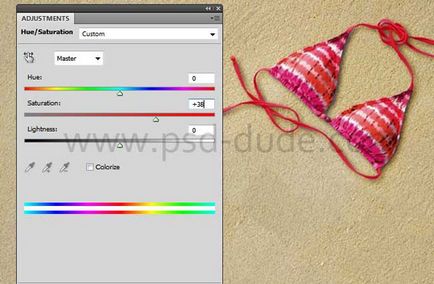
Acum mergeți la masca stratului de ajustare Hue / Saturation și cu peria neagră ascundeți corecția acestui strat de reglare în zona bikini. Trebuie să schimbăm doar culoarea și saturația nisipului. Apoi faceți același lucru cu stratul de ajustare Color Balance.

Pasul 5. Adăugați stiluri de text și straturi
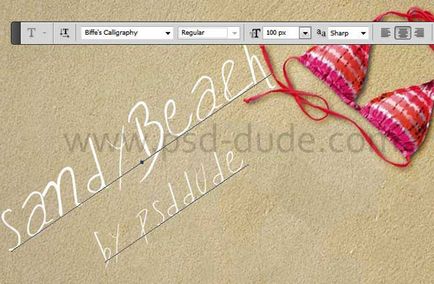

Dezactivați temporar vizibilitatea stratului cu textul "text de nisip 2". Mai mult, stratul de "nisip textul 1", se adaugă următoarele stiluri de strat: Shadow (Drop Shadow) (# 939090), umbra internă (Inner Shadow) (# 4f471b), iluminare interioară (Outer Glow) (# fff0d8), iluminarea internă ( Inner Glow) (dccfad) și Embossing (Bevel și Emboss).





Pentru stilul stratului "Bevel and Emboss" (#dccfad și dccfad), am folosit un model de nisip. Modelul de nisip (sand.zip) îl veți găsi în arhivă cu materialele pentru lecție.


Activați vizibilitatea stratului cu textul "text de nisip 2". La acest strat, aplicați următoarele stiluri de straturi pentru a crea text pe nisip: în opțiunile de amestecare, reduceți valoarea de umplere la 0%. și aplicați și stilul Strat exterior (# a89f86) și Bevel and Emboss (# ffe8c3 și # 3a2e0d).
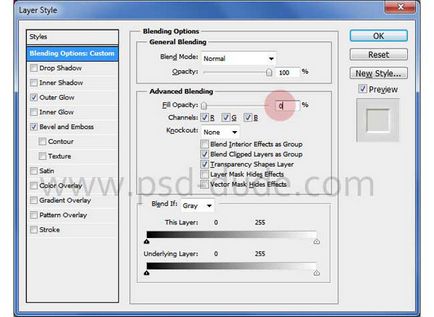


Rezultatul ar trebui să fie ca în imaginea de mai jos sau aproximativ aceeași, în funcție de fontul pe care l-ați selectat și, desigur, de dimensiunea fontului.
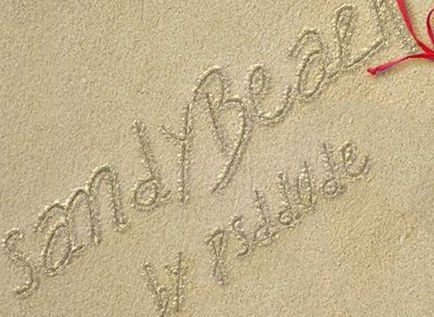

Acum, pentru a face imaginea mai interesantă, puteți adăuga o imagine stea pe conturul de nisip al stelei, așa cum se arată în imaginea de mai jos. Pentru strat cu steaua de mare, adăugați stiluri de strat umbra (Drop Shadow) (# 2c1709) și stampare (Bevel and Emboss) (#FFFFFF și # 1e1806), la stele de mare uite mai realist.


Rezultatul ar trebui să fie ca în captura de ecran de mai jos.

Ca o atingere finală, să adăugăm spumă de mare pentru a crea o senzație de plajă de mare. Mai întâi, tăiați spuma de mare, îndepărtând fundalul. În al doilea rând, trebuie să reglată culoarea și luminozitatea spumei în conformitate cu textura nisipului. Pentru a face acest lucru, adăugați un strat de ajustare Hue / Saturation și un strat de ajustare a luminozității / contrastului la stratul cu spumă de mare, ca măștile de tăiere. Pentru a crea o mască de tăiere, faceți clic dreapta pe stratul de corecție și în fereastra care apare, selectați opțiunea Creare mască de tăiere.

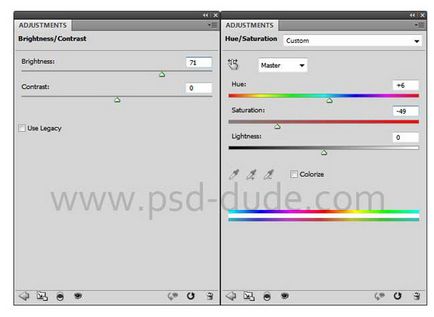
Mai mult, stratul cu spumă de mare, se adaugă următoarele stiluri layer: Shadow (Drop Shadow) (# 0e0e0e) și embosare (Bevel and Emboss) (#ffffff și # 121212).
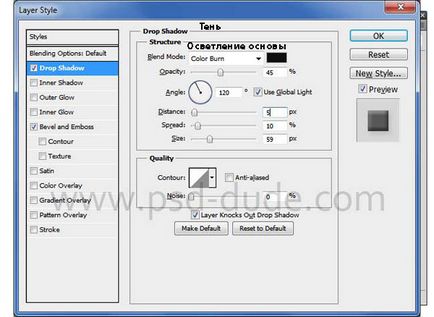

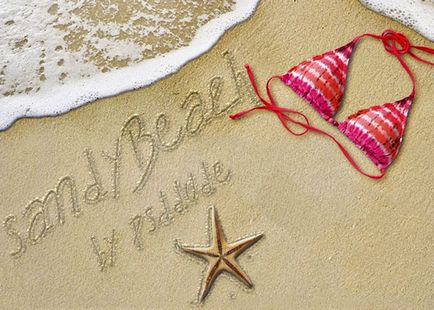
Și am terminat lecția! Puteți utiliza acest efect, de exemplu, pentru a crea fluturași de plajă sau felicitări. Sper că ți-a plăcut această lecție.
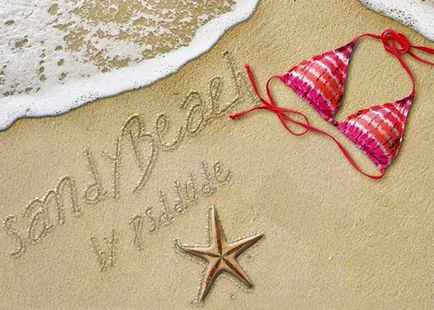

Vă mulțumesc pentru lecție, dar există unele neconcordanțe cu imagini și ceea ce este scris: 1) în etapa 7 - Inner Glow dccfad, iar imaginea este negru, 2), în etapa 8 - gofrat scrisă pentru a ușura fundații dccfad și dccfad multiplicarea, la fel ca în imagine multiplicarea este neagră, 3) la pasul 9 - pe ștanțare este scrisă o înclinare exterioară, dar este nevoie de o înclinare internă. Din acest motiv, nu vom obține efectul pe care ni l-am dat.
și atunci cred că am mâini neclintite ((((un laptop mic nu sa prăbușit
Oh, nou-veniților i se dau chiar și astfel de sarcini "simple" =) Dar lecțiile spun totul în detaliu, mulțumesc!
Add-ons:
23 589
abonați:
70 000+
Activitatea utilizatorilor:
331 753
Celelalte proiecte:
Formular de înregistrare
Înregistrare prin e-mail